Fikse iPhone eller iPad som er frosset eller låst

Vil du fikse frosne eller låste skjermproblemer på iPhone eller iPad? Les denne artikkelen for å finne noen enkle metoder før du kontakter Apple Support.
På Windows 11 kan du nå installere Apple TV-appen, som nå er tilgjengelig som forhåndsvisning. Videostreaming-appen gir samme design og funksjoner som varianten for macOS, inkludert tilgang til Apple TV+-tjenesten, filmer og mer. Du kan også kjøpe eller leie nye og populære filmer. Videre, gjennom premiumkanalene, kan du få tilgang til Paramount+, AMC+, Showtime, Starz og andre tjenester.
Siden dette er en forhåndsvisning av TV-appen, fungerer kanskje ikke alle funksjonene som forventet. Etter at du har installert Apple TV-appen, åpnes ikke iTunes-appen lenger, og lydbøker eller podcaster på datamaskinen din vil være utilgjengelige før Apple lanserer en kompatibel versjon av iTunes.
Hvis du vil gå tilbake til iTunes, må du avinstallere denne versjonen av Apple TV-appen. For å synkronisere media til Apple-enheter må du også installere Apple Devices-appen .
Denne veiledningen vil lære deg trinnene for å prøve forhåndsvisningen av Apple TV-appen for Windows 11.
Installer Apple TV på Windows 11 fra Microsoft Store
For å installere Apple TV-appen på Windows 11, bruk disse trinnene:
Åpne nedlastingssiden for Apple TV -appen i Microsoft Store .
Klikk på Hent (eller Installer )-knappen. (Klikk på alternativet Flere detaljer for å åpne Microsoft Store-opplevelsen.)
Klikk på Åpne- knappen.
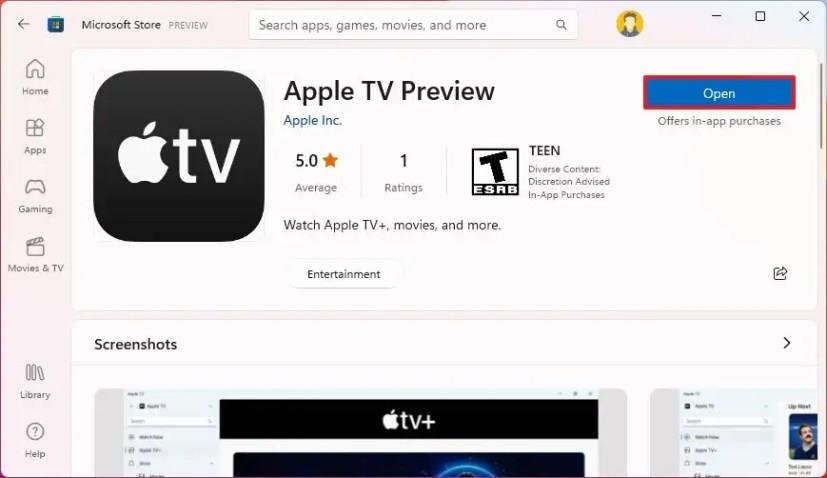
Klikk på Fortsett- knappen for å godta forhåndsvisningsvilkårene.
Når du har fullført trinnene, vil forhåndsvisningen av TV-appen installeres på Windows 11. Den vil også være tilgjengelig fra Start-menyen.
Installer Apple TV på Windows 11 fra ledeteksten
For å installere Apple TV (forhåndsvisning)-appen fra kommandoprompt med winget, bruk disse trinnene:
Åpne Start .
Søk etter ledetekst , høyreklikk på toppresultatet og velg alternativet Kjør som administrator .
Skriv inn følgende kommando for å installere Apple TV-appen på Windows 11 og trykk Enter :
winget install --id 9NM4T8B9JQZ1
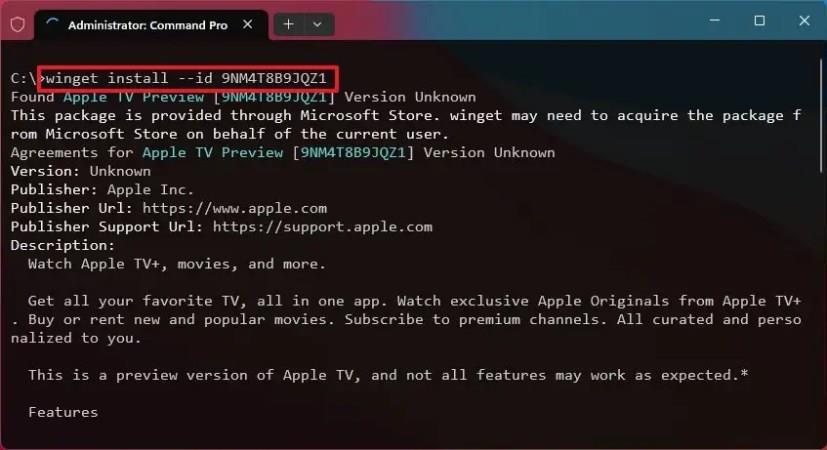
Etter at du har fullført trinnene, kan du starte Apple TV-appen fra Start-menyen.
Vil du fikse frosne eller låste skjermproblemer på iPhone eller iPad? Les denne artikkelen for å finne noen enkle metoder før du kontakter Apple Support.
I denne opplæringen viser vi deg hvordan du utfører en myk eller hard tilbakestilling på Apple iPod Shuffle.
Har du problemer med at iPhone ikke ringer på telefonanrop? Prøv disse feilsøkingstrinnene først før du sender telefonen inn for reparasjon.
I denne guiden diskuterer vi alt om AppleCare og AppleCare+. Vi diskuterer proffene, ulemper, hva dekker det, kostnader og vurderer om det er verdt det for dine Apple-produkter.
Her er en trinnvis veiledning for hvordan du installerer Windows via Boot Camp på din Mac.
Slik kan du sette ditt eget tilpassede bilde uoffisielt i Microsoft Teams på en Mac.
Det er mange grunner til at den bærbare datamaskinen din ikke kan koble til WiFi, og det finnes derfor mange måter å fikse feilen på. Hvis den bærbare datamaskinen din ikke kan koble til WiFi, kan du prøve følgende måter å fikse dette problemet på.
Etter at brukere har opprettet en USB-oppstart for å installere Windows, bør de sjekke USB-oppstartens ytelse for å se om den ble opprettet eller ikke.
Flere gratisverktøy kan forutsi diskfeil før de skjer, noe som gir deg tid til å sikkerhetskopiere dataene dine og erstatte disken i tide.
Med de riktige verktøyene kan du skanne systemet ditt og fjerne spionprogrammer, reklameprogrammer og andre skadelige programmer som kan lurke på systemet ditt.
Når en datamaskin, mobilenhet eller skriver prøver å koble til en Microsoft Windows-datamaskin over et nettverk, kan for eksempel feilmeldingen «nettverksbanen ble ikke funnet» – feil 0x80070035 – vises.
Blåskjerm (BSOD) er en vanlig og ikke ny feil i Windows når datamaskinen opplever en alvorlig systemfeil.
I stedet for å utføre manuelle og direkte tilgangsoperasjoner på Windows, kan vi erstatte dem med tilgjengelige CMD-kommandoer for raskere tilgang.
Som med Windows 10 kan du også bruke tredjepartsprogramvare for å gjøre oppgavelinjen i Windows 11 gjennomsiktig.
Etter utallige timer med bruk av den bærbare datamaskinen og stasjonære høyttaleroppsettet fra universitetet, oppdager mange at noen smarte oppgraderinger kan gjøre den trange studentboligen om til det ultimate strømmesenteret uten å tømme bankkontoen.
En bærbar PCs berøringsplate er ikke bare til for å peke, klikke og zoome. Den rektangulære overflaten støtter også bevegelser som lar deg bytte mellom apper, kontrollere medieavspilling, administrere filer og til og med se varsler.



![Vi viste deg hvordan du (uoffisielt) stiller inn din egen tilpassede Teams-bakgrunn - her er hvordan du gjør det på en Mac [Oppdatert, nå offisielt mulig] Vi viste deg hvordan du (uoffisielt) stiller inn din egen tilpassede Teams-bakgrunn - her er hvordan du gjør det på en Mac [Oppdatert, nå offisielt mulig]](https://blog.webtech360.com/ArticleIMG/image-0729140432191.jpg)









